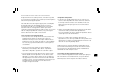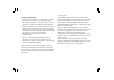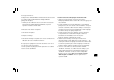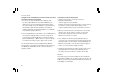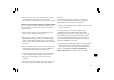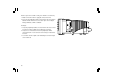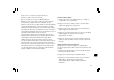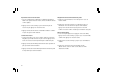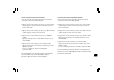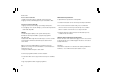Weather Radio User Manual
64
F
5. Choisissez le serveur à nouveau en utilisant les touches Tuning+/-
et Select. Si WMP 11 peut communiquer avec votre radio,
une sélection de nouveaux fichiers vous sera proposée par le serveur.
Recherche et lecture de fichiers média lors de l’utilisation de UPNP
Une fois le serveur UPnP configuré pour partager des fichiers média
avec la radio Internet, vous pouvez lire les fichiers en effectuant les
opérations suivantes:
1. Mettez en marche votre radio et accédez à: Media player- Upnp
Servers. Si besoin, appuyez sur la touche Back.
2. Appuyez sur la touche Select, la radio va rechercher les serveurs
UpnP disponibles. Remarque, la recherche peut prendre quelques
secondes, la radio affichera ‘[Vide] jusqu’à ce que la recherche se
termine. La radio continuera à afficher ‘[Vide] si aucun serveur UPnP
n’a été trouvé.
3. Après une recherche fructueuse, sélectionnez votre Serveur UPnP,
en appuyant sur la touche Tuning+/- pour mettre en surbrillance un
Serveur UpnP puis appuyez ensuite sur la touche Select.
4. La radio va maintenant lister les catégories de média disponibles sur
le serveur UPnP, par exemple: ‘Musique’, ‘Listes de lecture’ etc.
Appuyez sur la touche Tuning+/- et Select pour sélectionner
la catégorie.
5. Utilisez la touche de la même manière pour effectuer votre sélection.
Par exemple, vous pouvez sélectionner “Music” puis “Albums”
Remarque:
En mode UPnP, les critères de recherche proposés ainsi que les
types de fichiers disponibles pour la radio varient en fonction du
logiciel installé sur le pc faisant office de serveur UPnP.
6. Utilisez même manière pour mettre en surbrillance les fichiers média
que vous souhaitez lire.
Ne soyez pas inquiet si tous les fichiers n’apparaissent pas
immédiatement dans le menu. Windows Media Player analyse
chaque fichier pour identifier le nom de l’artiste, de l’album ainsi que
des informations sur le titre contenu dans l’id tag de chaque fichier.
Accessoirement, Windows Media Player peut mettre du temps à
accéder à Internet pour obtenir ces informations comme la jaquette
affichée dans la bibliothèque sur votre PC.
7. La radio affichera le message ‘[Add to Queue]’ ce qui signifie ajouté à
la liste de lecture. Appuyez sur la touche Select pour ajouter les
titres à la liste de lecture et démarrer la lecture automatiquement.
Référez-vous à “Après avoir configuré Partages Windows,
UPNP ou USB/carte SD” ci-dessous pour un mode opératoire.